スマートフォンにたくさんのデータがあり、Smart Switch を使ってデータを転送したいですか?しかし、Smart Switch にはどのくらい時間がかかりますか?ファイルのコピーにはかなりの時間がかかりますか?新しい Samsung Galaxy デバイスに切り替える準備ができている場合は、Smart Switch の効率に興味があるかもしれません。心配しないでください。Smart Switch を使用する正確な長さについては説明しました。ツールが遅い場合やスタックしている場合でも、次の効果的な修正を行うことで問題を解決できます。
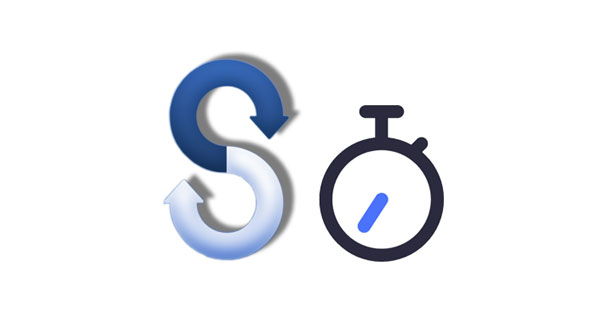
Smart Switch を使用してデータを転送またはバックアップするかどうかまだ迷っている場合は、Samsung Smart Switchのインストールにかかる時間を確認してください。まず、Smart Switch MobileのAndroid版またはiOS版をスマートフォンやタブレットにインストールすると、アプリストアで検索してすぐにダウンロードしてインストールできます。合計所要時間は、多くの場合、インターネットの速度によって異なります。通常、約 2 分かかります。
Smart Switch をコンピュータにインストールする必要がある場合は、Windows または Mac バージョンを選択してください。 Smart Switch をコンピュータにインストールするには、通常 2 ~ 5 分かかります。
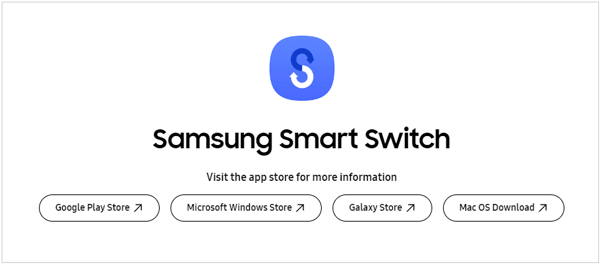
インストールプロセスが完了したら、次の重要なステップは、デバイス間、古い携帯電話と新しい Samsung Galaxy デバイス間、または Samsung デバイスとコンピュータ間の接続を確立することです。
Smart Switch は両方のモバイル デバイス間でケーブル接続とワイヤレス接続を提供します。ケーブル接続の場合は、両方のデバイスを USB ケーブル (OTG アダプターが必要) で接続できることを意味し、接続全体は簡単で、所要時間は約1 ~ 2 分です。
ワイヤレス接続には 2 ~ 5 分と長くかかり、デバイスが同じネットワークを使用する必要があります。さらに、Samsung Galaxy デバイスとコンピュータ間の接続は非常に簡単です。データ ケーブルを使用して携帯電話またはタブレットをコンピュータにリンクし、MTP またはファイル転送を選択している限り。 Smart Switch は 1 分以内にデバイスを認識します。

こちらもお読みください: 回答済み: Samsung Smart Switch はアプリを転送しますか?
基礎が整ったところで、Samsung Smart Switch がモバイル デバイス間でデータを転送するのにどのくらい時間がかかりますか?実際には、データ量によって異なります。ワイヤレス接続を選択した場合は、ネットワークの影響も受けます。テストによると、Smart Switch は 1GB のデータを転送するのに 2 ~ 5 分かかります。

Smart Switch を使用して、Galaxy デバイスのデータをコンピュータにバックアップするのはどうですか?バックアップと復元にはどのくらい時間がかかりますか?依然としてデータ量に依存しています。一般に、1 GB 未満のデータのバックアップの場合、数分で完了します。
10 ~ 20 GB のデータの場合、Smart Switch の料金は約 30 分~45 分かかります。バックアップが 20GB を超える場合は、1 時間以上かかります。データの復元速度は基本的にバックアップと同じです。

Samsung Smart Switch がデータ送信またはバックアップ中にスタックした場合、どうやって対処すればよいでしょうか?幸いなことに、Smart Switch の修復に使用できる信頼できる解決策が複数あります。
Smart Switch を解決する最後のアプローチは、代替手段であるSamsung Data Transferを使用することです。このソフトウェアは、Android や iOS デバイスを含む、あるモバイル デバイスから別のモバイル デバイスにデータを直接コピーできます。さらに、宛先デバイスが Samsung である必要はありません。 Android 4.0/iOS 5.0以降を実行しているスマートフォンまたはタブレットであれば、両方のデバイスを適切にサポートできます。
・USBやWi-Fiを利用したAndroid端末間のデータ転送が可能です。
- 写真、ビデオ、連絡先、テキストメッセージ、アプリ、音楽などを品質を損なうことなくコピーできます。
- iPhone から Android へ、またはその逆にファイルを簡単に移動できます。
- データを転送する前にファイルの種類を選択できます。
Smart Switch を置き換えるソフトウェアをダウンロードします。
ステップ 1:ソフトウェアをコンピュータにインストールし、「モバイル転送」を選択します。
ステップ 2: 2 本の USB ケーブルを使用して、モバイル デバイスとコンピュータをリンクします。 Android デバイスの場合は、画面上のガイドに従って USB デバッグを有効にする必要があります。 iOSデバイスの場合は「信頼」をタップしてください。
ステップ 3:ファイルの種類を選択し、「コピーの開始」をクリックしてファイルを転送します。

Samsung Smart Switch の動作の各段階にかかる時間は、デバイスの仕様やデータ量などの要因によって異なりますが、その有用性には議論の余地がありません。 Smart Switch は、Samsung Galaxy デバイスのデータを転送またはバックアップするのに役立つアプリです。プロセスで停止している場合でも、修正プログラムを利用してすぐに修復することも、代替手段であるSamsung Data Transfer を利用してデータをコピーすることもできます。総じて、シームレスなデータ伝送を体験していただければ幸いです。
関連記事
その他の Samsung スマート スイッチの代替品 [追求する価値あり]
Smart Switch と Google バックアップ: 完全な比較
Smart Switch for Mac のインストールとスムーズな使い方に必要な情報
Verizon はテキスト メッセージをどのくらいの期間保存しますか? SMSを簡単に取得
iOS への移行にはどれくらい時間がかかりますか?時間がかかる場合の修正方法は?
Motorola 携帯電話でスクリーンショットを撮る方法 - 4 つの簡単なアプローチ
Copyright © samsung-messages-backup.com All Rights Reserved.